Como limpar minha unidade C no Windows 10 sem formatar
Se a sua unidade C (C:) estiver quase cheia, como você a limpa para liberar espaço em disco? Algumas pessoas desejam formatar a unidade C para se livrar de todos os arquivos indesejados. Mas, na realidade, isso é impossível. O Windows 10 não permite formatar a unidade C porque ela contém o sistema operacional Windows que você está usando. Então, como você limpa efetivamente a unidade C no Windows 10 sem formatar? Agora, esta postagem fornecerá as soluções mais eficazes.
- 1. Desinstale aplicativos desnecessários da unidade C
- 2. Exclua arquivos grandes desnecessários na unidade C
- 3. Execute a Limpeza de disco para limpar a unidade C
- 4. Use o System Refixer para limpar a unidade C
Como limpar a unidade C no Windows 10 sem formatação
Se você já usa o Windows 10 há algum tempo, sua unidade C deve ter acumulado muitos arquivos desnecessários, incluindo aplicativos, arquivos grandes baixados, vários caches de dados, arquivos temporários produzidos pelo sistema Windows ou alguns programas, e mais. Portanto, você pode começar a partir desses aspectos para limpar efetivamente sua unidade C em vez de tentar formatá-la.
1. Desinstale aplicativos desnecessários da unidade C
Sempre gostamos de instalar novos aplicativos (e muitas vezes na unidade C), mas esquecemos de desinstalá-los quando não precisamos mais deles. Com o tempo, muitos aplicativos desnecessários ocupam espaço valioso na unidade C. Portanto, desinstalar aplicativos desnecessários é uma etapa essencial na limpeza da unidade C.
Etapa 1: pressione Win I para abrir o aplicativo Configurações no Windows 10. Em seguida, escolha Aplicativos.
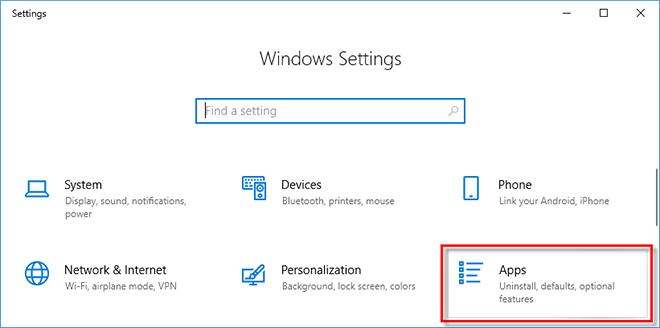
Etapa 2: na página Aplicativos e recursos, role para baixo e você poderá ver todos os aplicativos atualmente instalados em seu computador. Você pode optar por filtrar por unidade C (C:) e classificar por tamanho, para ver mais facilmente quanto espaço cada aplicativo ocupa em sua unidade C.
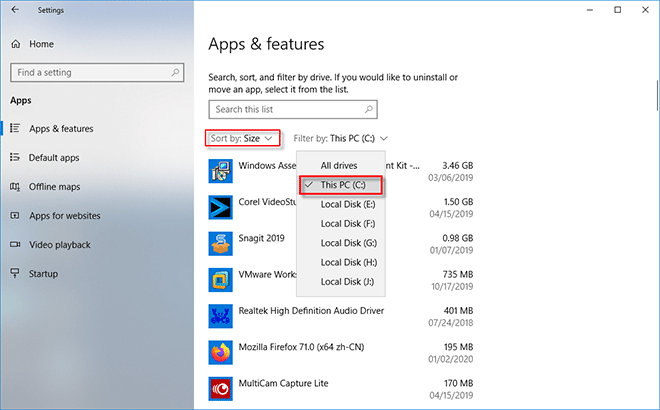
Etapa 3: selecione o aplicativo indesejado e clique em Desinstalar para desinstalá-lo.
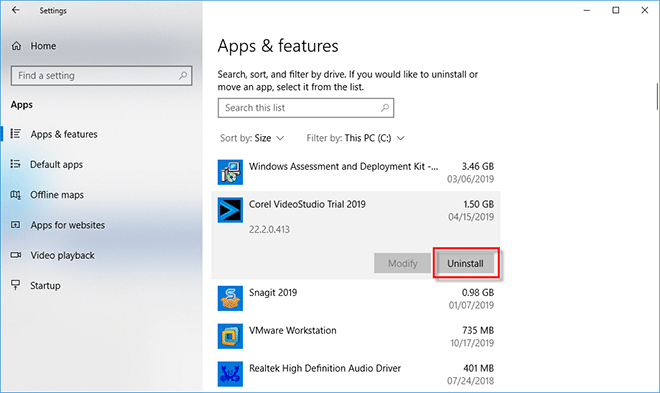
2. Exclua arquivos pesados desnecessários na unidade C
Sua unidade C pode ter armazenado alguns arquivos pesados que você baixou antes. Isso é muito comum porque a maioria dos arquivos baixados são salvos na unidade C por padrão. Excluir arquivos grandes que não são mais necessários também é uma etapa essencial na limpeza da unidade C.
Etapa 1: Abra sua unidade C por meio do Explorador de Arquivos.
Etapa 2: Na caixa de pesquisa no canto superior direito, digite tamanho:gigante. Isso verificará sua unidade C em busca de todos os arquivos maiores que 128 MB.
Etapa 3: Quando a verificação for concluída, todos os arquivos maiores que 128 MB serão exibidos aqui. Selecione todos os arquivos indesejados e exclua-os. Após excluir, não esqueça de esvaziar a Lixeira.

Além dos arquivos grandes, os arquivos idênticos devem ser os arquivos redundantes que você também deseja remover da sua unidade. Então, como encontrar e excluir com eficiência arquivos duplicados em sua unidade C? Aqui você pode usar o iSumsoft DupFile Refixer para localizar arquivos duplicados na unidade C e limpá-los para liberar facilmente sua unidade C.
Nota: Excluir qualquer arquivo de sistema na unidade C pode corromper seu sistema operacional. Não se preocupe. iSumsoft DupFile Refixer pode ajudá-lo a ignorar arquivos ocultos e de sistema presentes em sua unidade C, para evitar a exclusão acidental de arquivos de sistema.
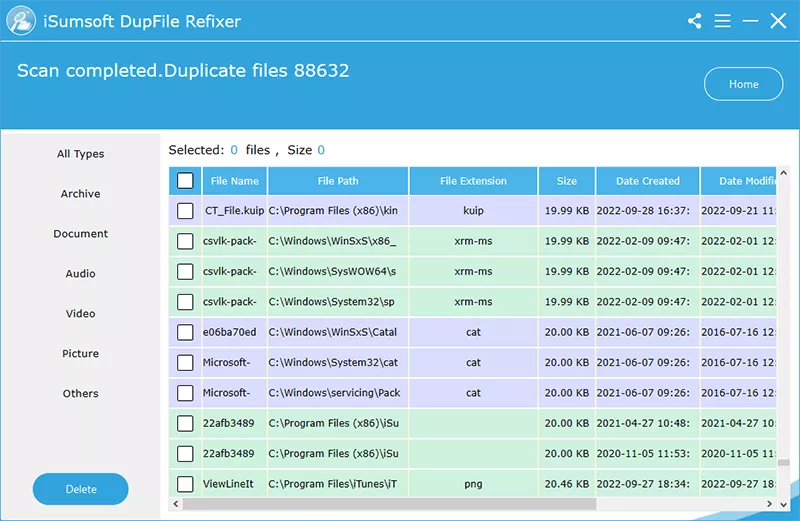
3. Execute a Limpeza de disco para limpar a unidade C
Agora é hora de se livrar do lixo desnecessário do sistema gerado pelo Windows e outros programas da sua unidade C. Para fazer isso, basta executar o aplicativo Limpeza de disco no Windows 10.
Etapa 1: abra o aplicativo Limpeza de disco digitando limpeza de disco na caixa de pesquisa do menu Iniciar.
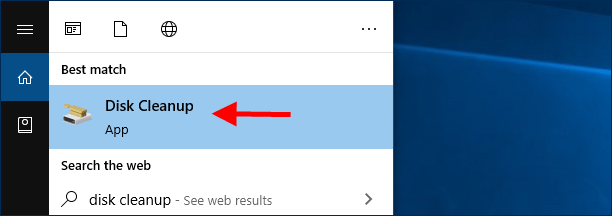
Etapa 2: A Limpeza de disco solicitará que você selecione a unidade que deseja limpar. Selecione a unidade C e clique em OK.
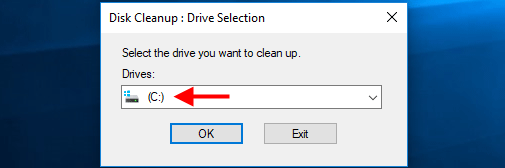
Etapa 3: Na guia Limpeza de disco, selecione todos os arquivos que deseja excluir e clique em OK para excluí-los permanentemente do disco rígido. Todos os tipos de arquivo listados aqui são desnecessários para o seu sistema Windows 10. Excluí-los é seguro. Certifique-se de verificar os tipos de arquivo que ocupam uma grande quantidade de espaço em disco, incluindo a Lixeira, Arquivos temporários, Arquivos de programas baixados, etc.

Etapa 4: Selecione a guia Mais opções. Na seção ‘Restauração do sistema e cópias de sombra’, clique no botão ‘Limpar’ para excluir os pontos de restauração antigos e desnecessários salvos na unidade C.
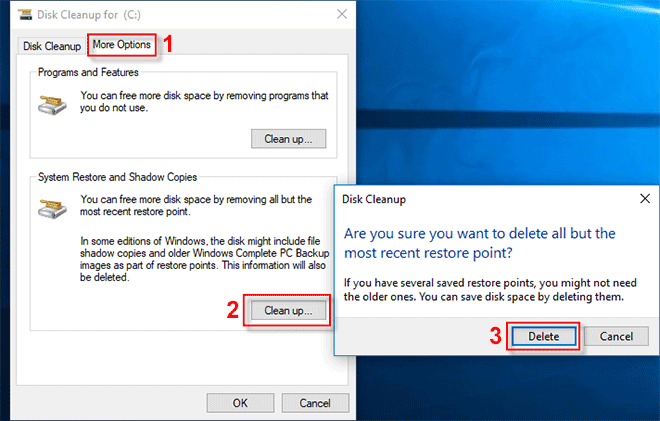
4. Use o System Refixer para limpar profundamente a unidade C
Se você deseja se livrar de mais arquivos desnecessários para limpar sua unidade C mais profundamente, uma ferramenta de limpeza do Windows de terceiros será a melhor escolha. iSumsoft System Refixer é uma ferramenta que pode ajudá-lo a limpar todos os arquivos indesejados de sua unidade C, como vários caches e cookies, arquivos de log ISS, histórico de verificação e muito mais.
Etapa 1: Baixe e instale o iSumsoft System Refixer no seu Windows 10. Após a instalação, inicie esta ferramenta.
Etapa 2: Selecione a opção Limpar tudo e clique em Scan. Esta ferramenta irá verificar sua unidade C em busca de todos os arquivos desnecessários.
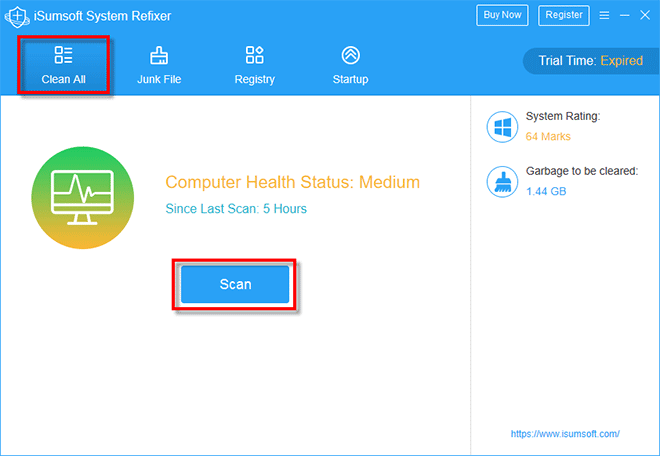
Etapa 3: Quando a verificação for concluída, todos os tipos de arquivos desnecessários na unidade C serão exibidos na tela. Certifique-se de marcar todos os arquivos que deseja excluir e clique no botão Limpar para limpá-los todos.

Conclusão:
Os métodos acima são os mais eficazes recomendados pela Microsoft e por especialistas em TI para limpar sua unidade C sem formatar no Windows 10. Se você tomar todas as medidas acima, acredito que poderá se livrar de pelo menos 20 GB ou mais de lixo desnecessário arquivos da sua unidade C. Se você ainda não tiver espaço suficiente na unidade C após a limpeza, considere estender a unidade C.
-
 Como excluir fotos duplicadas no Mac?A desordem digital é um problema comum, especialmente com fotos. A maioria das pessoas tira inúmeras fotos de ângulos semelhantes, levando a uma pro...Tutorial de software Postado em 2025-05-02
Como excluir fotos duplicadas no Mac?A desordem digital é um problema comum, especialmente com fotos. A maioria das pessoas tira inúmeras fotos de ângulos semelhantes, levando a uma pro...Tutorial de software Postado em 2025-05-02 -
 Melhores carregadores solares recomendados em 2025Whether you often camp off the grid, go backpacking, or grapple with power outages, a solar charger is a nifty gadget to have in your arsenal. It can ...Tutorial de software Postado em 2025-05-02
Melhores carregadores solares recomendados em 2025Whether you often camp off the grid, go backpacking, or grapple with power outages, a solar charger is a nifty gadget to have in your arsenal. It can ...Tutorial de software Postado em 2025-05-02 -
 O Guia Ultimate para redefinir seu telefone sem perder dadosrejuvenesce seu smartphone: um guia para redefinições de fábrica lembra -se da emoção inicial de poder em seu novo telefone? Essa interface primit...Tutorial de software Postado em 2025-05-01
O Guia Ultimate para redefinir seu telefone sem perder dadosrejuvenesce seu smartphone: um guia para redefinições de fábrica lembra -se da emoção inicial de poder em seu novo telefone? Essa interface primit...Tutorial de software Postado em 2025-05-01 -
 7 Dicas práticas para a nova versão da Apple de Mensagens Aplicativojóias ocultas de iMessage: dominar os recursos de mensagens aprimoradas do iOS 16 Imessage, a plataforma de mensagens seguras da Apple, evoluiu sig...Tutorial de software Postado em 2025-05-01
7 Dicas práticas para a nova versão da Apple de Mensagens Aplicativojóias ocultas de iMessage: dominar os recursos de mensagens aprimoradas do iOS 16 Imessage, a plataforma de mensagens seguras da Apple, evoluiu sig...Tutorial de software Postado em 2025-05-01 -
 Como se esconder em plataformas sociais como Instagram, Facebook, Xmanter a privacidade on -line nas mídias sociais é crucial, mesmo para amigos e familiares íntimos. Você pode limitar o acesso para impedir que a at...Tutorial de software Postado em 2025-05-01
Como se esconder em plataformas sociais como Instagram, Facebook, Xmanter a privacidade on -line nas mídias sociais é crucial, mesmo para amigos e familiares íntimos. Você pode limitar o acesso para impedir que a at...Tutorial de software Postado em 2025-05-01 -
 Um tutorial simples sobre como enviar arquivos por fax no seu telefoneAlgumas organizações ainda não aceitam documentos por e -mail - você pode precisar enviar documentos por fax. Não, você não pode usar a conexão de te...Tutorial de software Postado em 2025-04-29
Um tutorial simples sobre como enviar arquivos por fax no seu telefoneAlgumas organizações ainda não aceitam documentos por e -mail - você pode precisar enviar documentos por fax. Não, você não pode usar a conexão de te...Tutorial de software Postado em 2025-04-29 -
 Como excluir arquivos Mac temporários? Encontre e clare métodosLimpando arquivos temporários no seu Mac: Recupere o espaço do disco e o desempenho do Boost arquivos temporários, geralmente esquecidos, podem con...Tutorial de software Postado em 2025-04-29
Como excluir arquivos Mac temporários? Encontre e clare métodosLimpando arquivos temporários no seu Mac: Recupere o espaço do disco e o desempenho do Boost arquivos temporários, geralmente esquecidos, podem con...Tutorial de software Postado em 2025-04-29 -
 O volume está preso a 100% no Windows? Experimente essas soluçõesvolume do Windows preso a 100%? Fácil de consertar! Os problemas de volume do computador são uma dor de cabeça! Se o seu volume do Windows estiver ...Tutorial de software Postado em 2025-04-29
O volume está preso a 100% no Windows? Experimente essas soluçõesvolume do Windows preso a 100%? Fácil de consertar! Os problemas de volume do computador são uma dor de cabeça! Se o seu volume do Windows estiver ...Tutorial de software Postado em 2025-04-29 -
 Como excluir seus dados de um site de pesquisa de pessoaEste artigo foi atualizado pela última vez em 24 de fevereiro de 2025. Muitas pessoas não sabem que uma quantidade significativa de seus dados...Tutorial de software Postado em 2025-04-21
Como excluir seus dados de um site de pesquisa de pessoaEste artigo foi atualizado pela última vez em 24 de fevereiro de 2025. Muitas pessoas não sabem que uma quantidade significativa de seus dados...Tutorial de software Postado em 2025-04-21 -
 Como disfarçar um iPad como um laptopEste artigo atualizado (publicado originalmente em 31 de outubro de 2019) explora como transformar seu iPad em uma alternativa de laptop usando os re...Tutorial de software Postado em 2025-04-21
Como disfarçar um iPad como um laptopEste artigo atualizado (publicado originalmente em 31 de outubro de 2019) explora como transformar seu iPad em uma alternativa de laptop usando os re...Tutorial de software Postado em 2025-04-21 -
 Como limpar o cache da caixa de correio Mac? Como excluí -lo no Mac?Este guia explica como limpar o cache de email no seu Mac, abordando problemas comuns, como desempenho lento e problemas de carregamento de email. O...Tutorial de software Postado em 2025-04-21
Como limpar o cache da caixa de correio Mac? Como excluí -lo no Mac?Este guia explica como limpar o cache de email no seu Mac, abordando problemas comuns, como desempenho lento e problemas de carregamento de email. O...Tutorial de software Postado em 2025-04-21 -
 Como priorizar a alocação de wifi para os dispositivos mais necessáriosAs casas modernas geralmente possuem vários dispositivos conectados às redes de acesso Wi-Fi simultaneamente, o que geralmente leva ao aperto de l...Tutorial de software Postado em 2025-04-19
Como priorizar a alocação de wifi para os dispositivos mais necessáriosAs casas modernas geralmente possuem vários dispositivos conectados às redes de acesso Wi-Fi simultaneamente, o que geralmente leva ao aperto de l...Tutorial de software Postado em 2025-04-19 -
 Revisão do software McAfee Antivirus: é suficiente? 【Função, preço】mcAfee: um antivírus veterano, mas é o melhor para Macs? McAfee, um nome de longa data e respeitável na segurança cibernética, oferece uma suíte an...Tutorial de software Postado em 2025-04-19
Revisão do software McAfee Antivirus: é suficiente? 【Função, preço】mcAfee: um antivírus veterano, mas é o melhor para Macs? McAfee, um nome de longa data e respeitável na segurança cibernética, oferece uma suíte an...Tutorial de software Postado em 2025-04-19 -
 OnePlus Watch 3 é adiado para abril devido a problemas engraçadosDepois que o tão esperado OnePlus Watch 3 SmartWatch é lançado, o plano de compra pode exigir um pequeno ajuste. Um problema ridículo de produção ...Tutorial de software Postado em 2025-04-19
OnePlus Watch 3 é adiado para abril devido a problemas engraçadosDepois que o tão esperado OnePlus Watch 3 SmartWatch é lançado, o plano de compra pode exigir um pequeno ajuste. Um problema ridículo de produção ...Tutorial de software Postado em 2025-04-19 -
 Dicas para aproveitar ao máximo a função da torneira na parte traseira do seu iPhoneAo longo dos anos, a Apple desenvolveu um grande número de ferramentas para tornar o uso de iPhones mais conveniente. Embora o recurso "Tap B...Tutorial de software Postado em 2025-04-18
Dicas para aproveitar ao máximo a função da torneira na parte traseira do seu iPhoneAo longo dos anos, a Apple desenvolveu um grande número de ferramentas para tornar o uso de iPhones mais conveniente. Embora o recurso "Tap B...Tutorial de software Postado em 2025-04-18
Estude chinês
- 1 Como se diz “andar” em chinês? 走路 Pronúncia chinesa, 走路 aprendizagem chinesa
- 2 Como se diz “pegar um avião” em chinês? 坐飞机 Pronúncia chinesa, 坐飞机 aprendizagem chinesa
- 3 Como se diz “pegar um trem” em chinês? 坐火车 Pronúncia chinesa, 坐火车 aprendizagem chinesa
- 4 Como se diz “pegar um ônibus” em chinês? 坐车 Pronúncia chinesa, 坐车 aprendizagem chinesa
- 5 Como se diz dirigir em chinês? 开车 Pronúncia chinesa, 开车 aprendizagem chinesa
- 6 Como se diz nadar em chinês? 游泳 Pronúncia chinesa, 游泳 aprendizagem chinesa
- 7 Como se diz andar de bicicleta em chinês? 骑自行车 Pronúncia chinesa, 骑自行车 aprendizagem chinesa
- 8 Como você diz olá em chinês? 你好Pronúncia chinesa, 你好Aprendizagem chinesa
- 9 Como você agradece em chinês? 谢谢Pronúncia chinesa, 谢谢Aprendizagem chinesa
- 10 How to say goodbye in Chinese? 再见Chinese pronunciation, 再见Chinese learning

























